共计 1937 个字符,预计需要花费 5 分钟才能阅读完成。
自动写代码机器人,免费开通
本篇文章给大家分享的是有关怎么在 windows 中安装 mysql 8.0.15,丸趣 TV 小编觉得挺实用的,因此分享给大家学习,希望大家阅读完这篇文章后可以有所收获,话不多说,跟着丸趣 TV 小编一起来看看吧。
安装
1、官网下载 zip
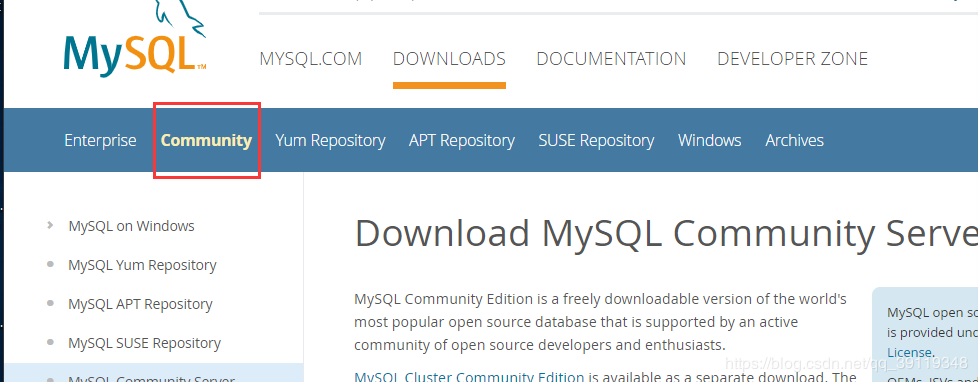
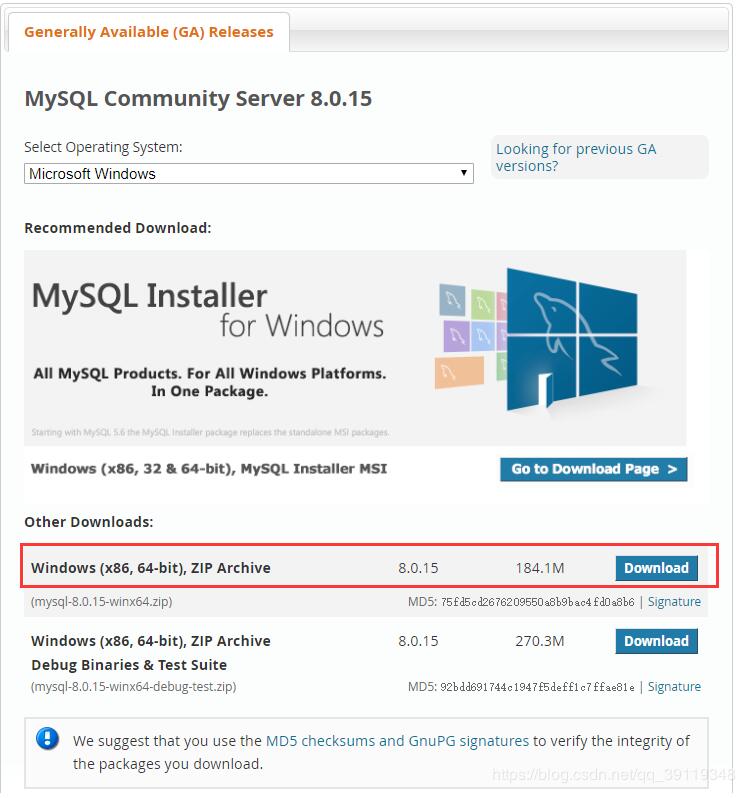
2、解压,复制到指定目录。新建 data 文件。添加环境变量
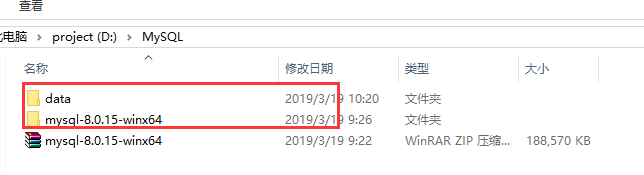
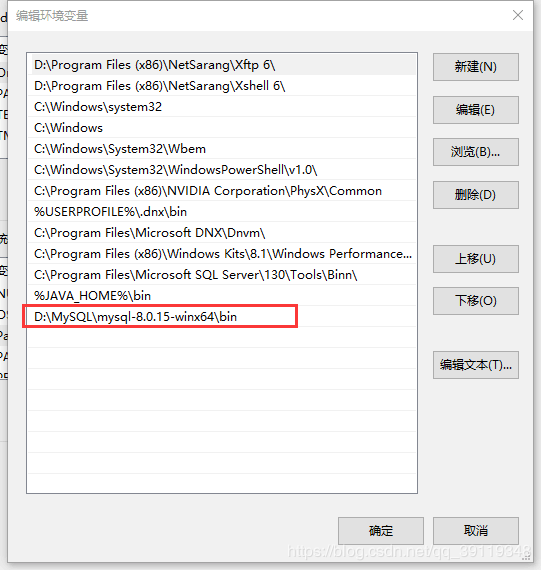
3、新建 my.ini 文件

[mysqld]
# 设置 3306 端口
port=3306
# 设置 mysql 的安装目录
basedir=D:\\MySQL\\mysql-8.0.15-winx64
# 设置 mysql 数据库的数据的存放目录
datadir=D:\MySQL\\data
# 允许最大连接数
max_connections=200
# 允许连接失败的次数。max_connect_errors=10
# 服务端使用的字符集默认为 UTF8
character-set-server=utf8
# 创建新表时将使用的默认存储引擎
default-storage-engine=INNODB
# 默认使用“mysql_native_password”插件认证
#mysql_native_password
default_authentication_plugin=mysql_native_password
[mysql]
# 设置 mysql 客户端默认字符集
default-character-set=utf8
[client]
# 设置 mysql 客户端连接服务端时默认使用的端口
port=3306
default-character-set=utf8
4、管理员运行命令行窗口 配置 MySQL
进入 bin 目录,执行命令
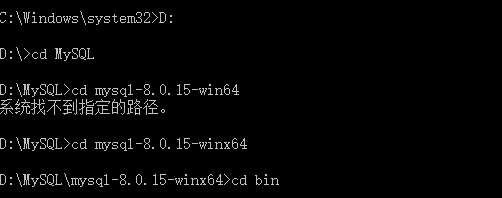
mysqld --install --console再执行
mysqld --initialize --console
记住密码:kf,aaCx:I6Rq(不含首位空格)
5、启动 mysql 服务
net start mysql说服务名无效
mysqld –install –console 根据提示说服务已经存在,但还是服务名无效,后来我把 console 参数去掉,执行
mysql --install显示服务安装成功,然后启动
net start mysql启动成功。
(停止服务:net stop mysql)
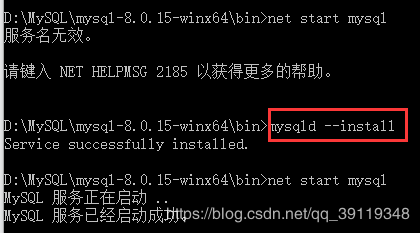
6、启动登录
mysql -u root -p回车,输入默认的那个极其安全的密码。
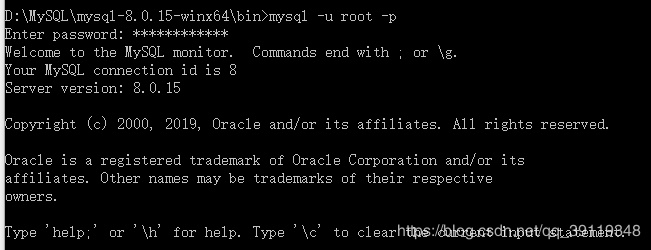
使用数据库:
use mysql它会提示你先要重新设置密码。执行
ALTER USER root @ localhost IDENTIFIED WITH mysql_native_password BY 123456此时密码改为了 123456。

7、使用数据库
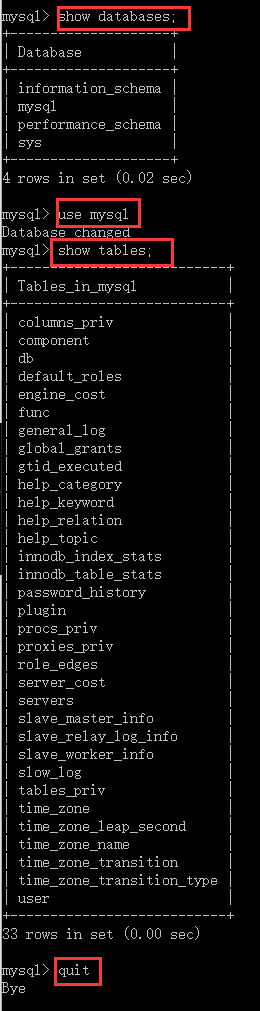
遇到这个错,Access denied for user root @ localhost (using password: YES) 这个登录报错,
其实是我命令输错了
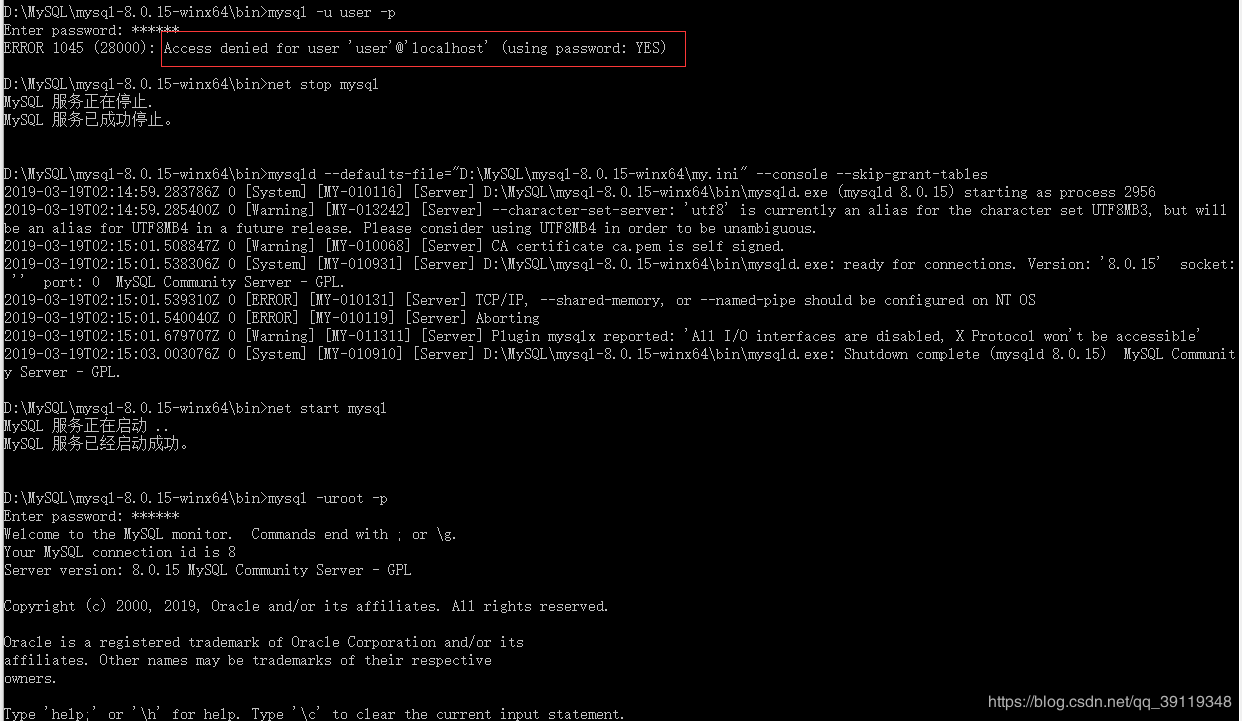
参考解决的博文在此处:解决 win10 下 MySQL 8.0 登录 Access denied for user root @ localhost (using password: YES) 的问题
8、建数据库、建表
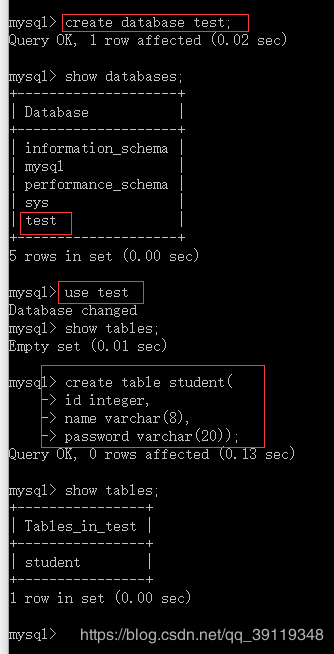
9、查看 mysql 版本

使用
1、启动 mysql 服务
net start mysql要管理员启动
(停止服务:net stop mysql)
2、启动登录
mysql -u root -p3、使用数据库
show databases;
use test;
show tables;
net stop mysql
4、常用操作创建数据库
create database test;创建表
create table student(
- id integer,
- name varchar(8),
- password varchar(20));插入数据
insert into student(id,name,password)
- value(1001, xx ,123456);选择数据
select * from student;Navicat 连接 MySQL
链接:Navicat Premium 12.0
打开 exe,创建 MySQL 连接
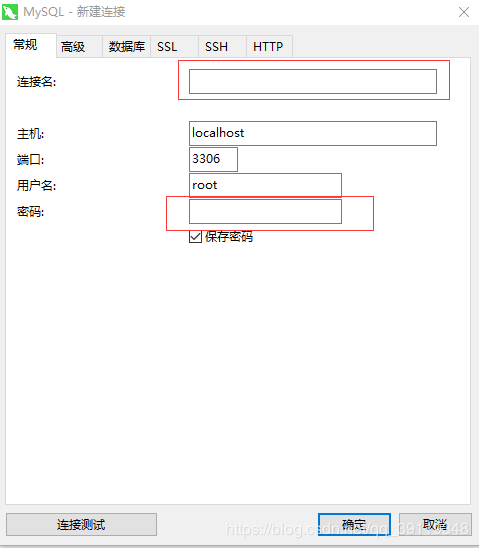
连接成功图标是绿色的

解决数据库 Can t connect to MySQL server on localhost (10061) 的问题
Can t connect to MySQL server on localhost (10061)。我好像也没有去动过它,没办法,总是打不开。
打开任务管理器 - 点击服务 - 找到 MySQ 然后右击启动服务,稍等片刻重新打开数据库就可以了
以上就是怎么在 windows 中安装 mysql 8.0.15,丸趣 TV 小编相信有部分知识点可能是我们日常工作会见到或用到的。希望你能通过这篇文章学到更多知识。更多详情敬请关注丸趣 TV 行业资讯频道。
向 AI 问一下细节
